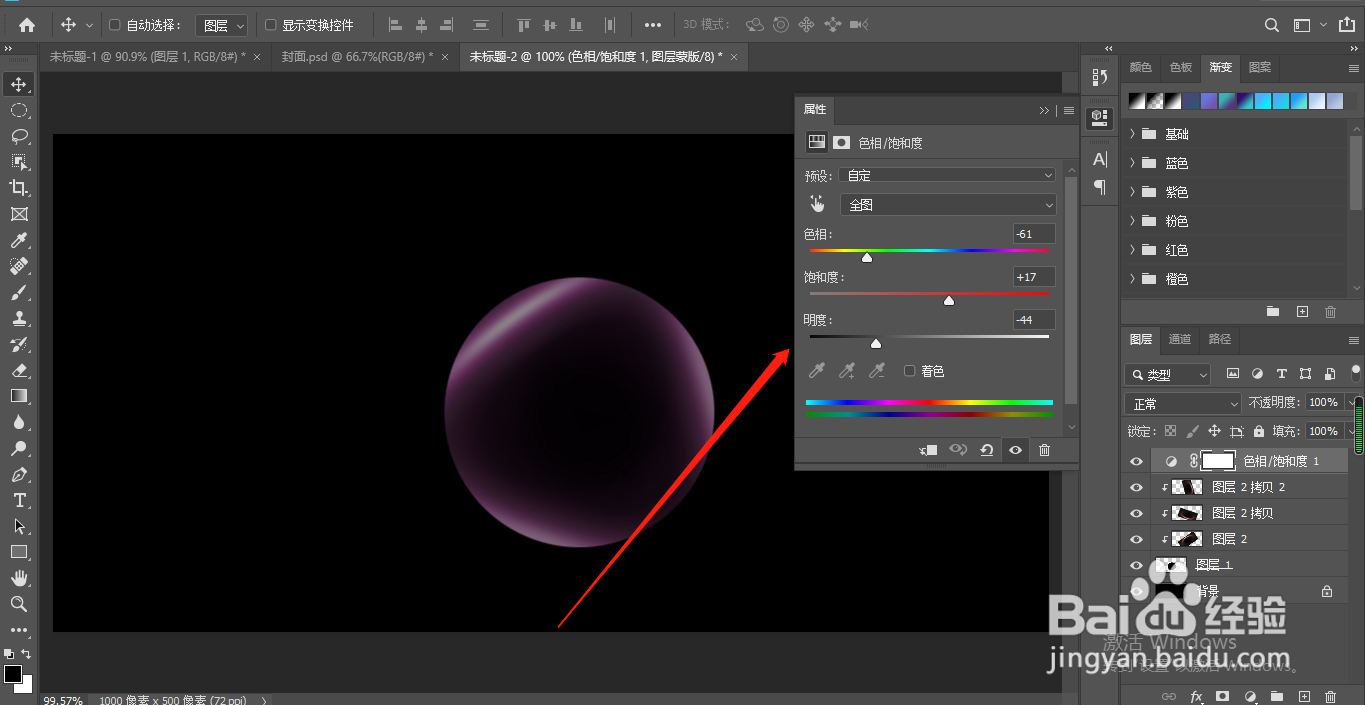1、新建黑色画布,点击滤镜——渲染——镜头光晕;如图


2、把光晕移动两个中心点重合,复制一层,点击极坐标,执行两次;如图



3、再次新建画布,圈出一个圆,然后复制一层;如图
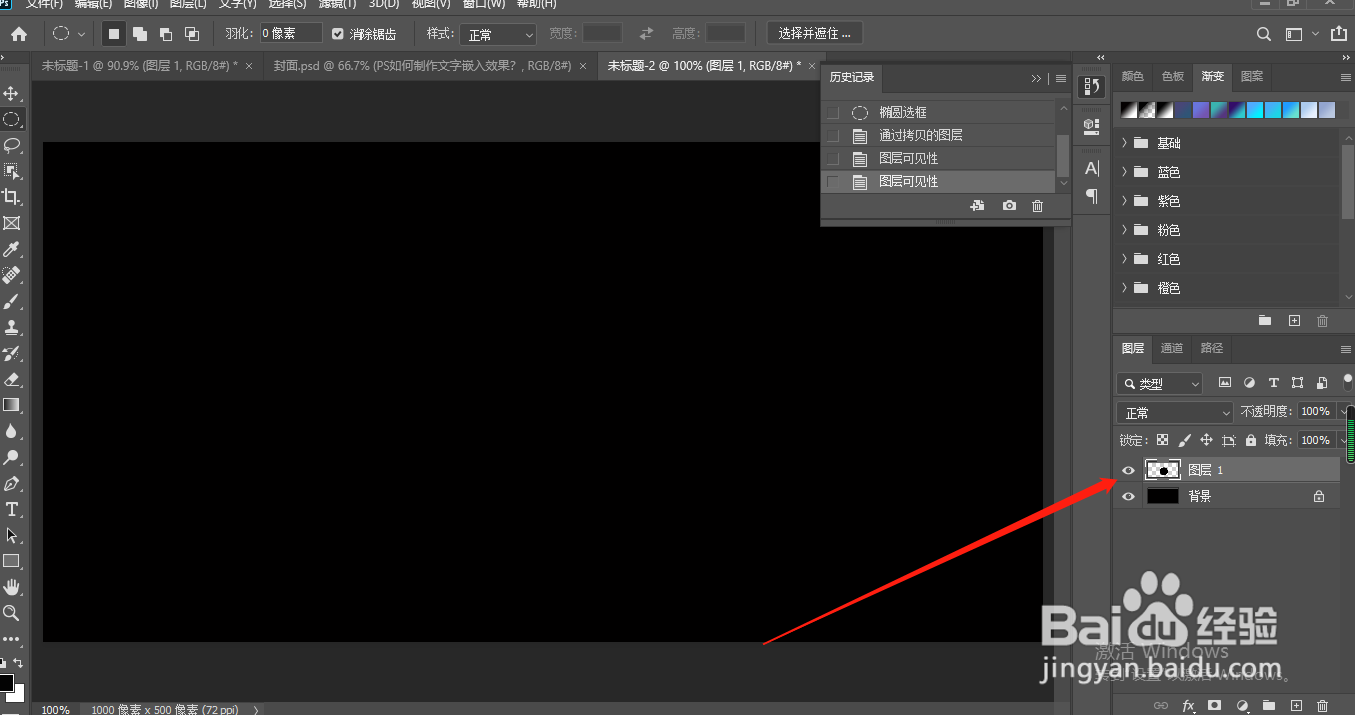
4、把之前做好的光晕拖到圆上,创建剪贴蒙版,调整位置;如图

5、再次把光晕拖到圆上,创建剪贴蒙版,调整位置,模式改成滤色;如图

6、点击滤镜——高斯模糊,调整数值,调出饱和度,可以更改颜色;如图

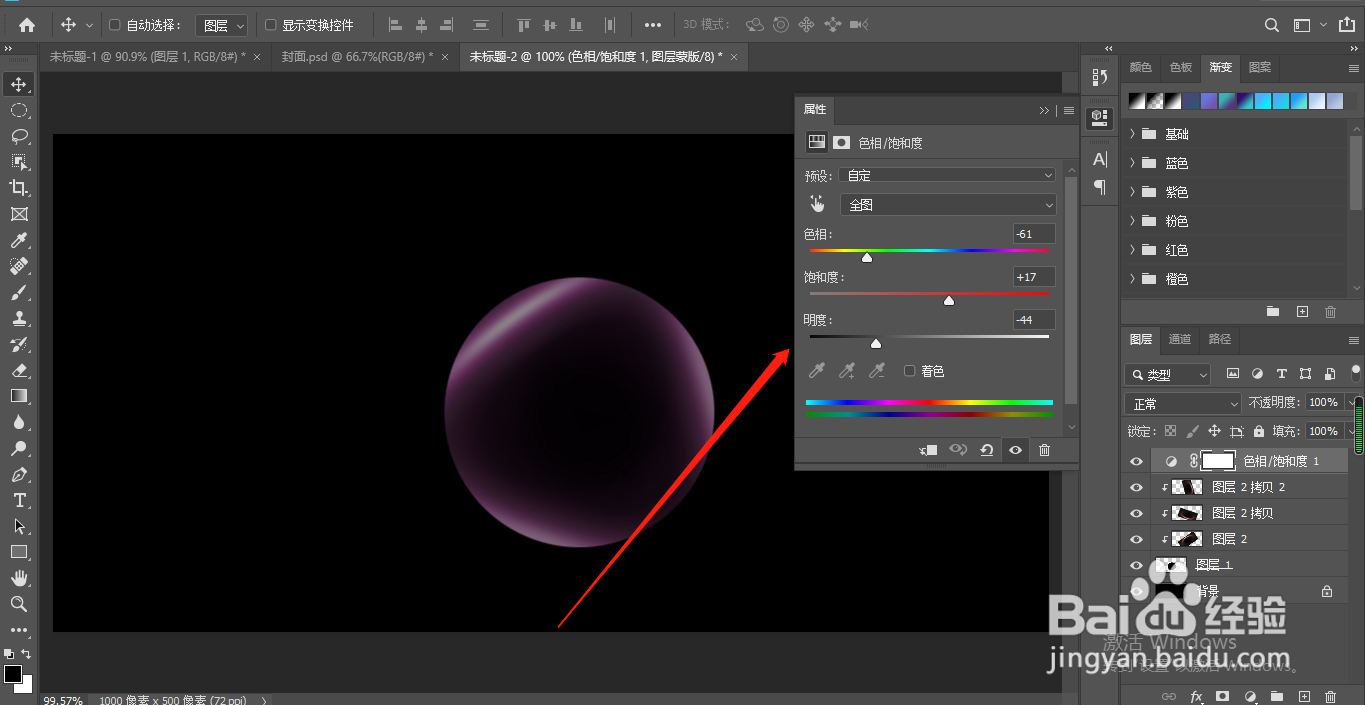
时间:2024-10-29 09:57:32
1、新建黑色画布,点击滤镜——渲染——镜头光晕;如图


2、把光晕移动两个中心点重合,复制一层,点击极坐标,执行两次;如图



3、再次新建画布,圈出一个圆,然后复制一层;如图
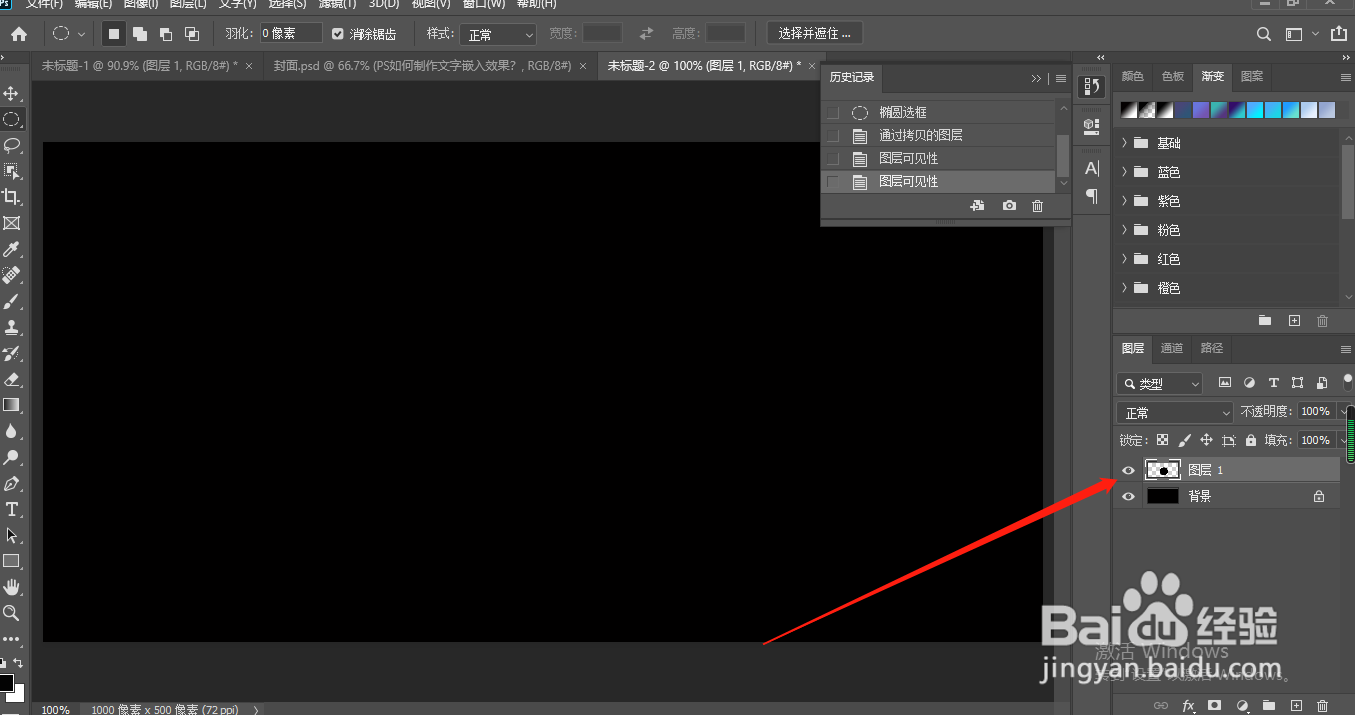
4、把之前做好的光晕拖到圆上,创建剪贴蒙版,调整位置;如图

5、再次把光晕拖到圆上,创建剪贴蒙版,调整位置,模式改成滤色;如图

6、点击滤镜——高斯模糊,调整数值,调出饱和度,可以更改颜色;如图